Bạn cần trợ giúp để chia sẻ bài kiểm tra Microsoft Forms của mình với học sinh? Không vấn đề gì! Tạo bài kiểm tra trên Microsoft Forms thì dễ, nhưng chia sẻ với học sinh có thể hơi khó hiểu. Hãy tưởng tượng khi học sinh của bạn có thể dễ dàng truy cập bài kiểm tra gần đây của mình. Sẽ nhanh và dễ dàng đến mức nào nếu tất cả học sinh đều tham gia làm bài kiểm tra của bạn? Đừng căng thẳng vì tôi sẽ chia sẻ cách học sinh của bạn sẽ nhận được bài kiểm tra Microsoft Forms của bạn trong thời gian ngắn, giúp cuộc sống của bạn và khán giả của bạn dễ dàng hơn.
Nếu bạn là nhà giáo dục, nhà tiếp thị hoặc chỉ đang tìm kiếm các câu đố vui, đây là cách chia sẻ liên kết câu đố Microsoft Forms của bạn như một chuyên gia.
- Làm thế nào để chia sẻ liên kết bài kiểm tra Microsoft Forms cho ứng viên?
- OnlineExamMaker: Công cụ thay thế tốt nhất để tạo bài kiểm tra có thể chia sẻ
- Làm thế nào để tạo bài kiểm tra có thể chia sẻ trong OnlineExamMaker?
Làm thế nào để chia sẻ liên kết bài kiểm tra Microsoft Forms cho ứng viên?
Bước 1: Tạo bài kiểm tra Microsoft Forms của bạn
Trước khi chia sẻ liên kết bài kiểm tra, trước tiên bạn cần có bài kiểm tra bằng Microsoft Forms. Đăng nhập vào tài khoản Microsoft của bạn, đi thẳng đến "Bài kiểm tra" và bắt đầu tạo bài kiểm tra bằng cách thêm câu hỏi và tùy chọn.
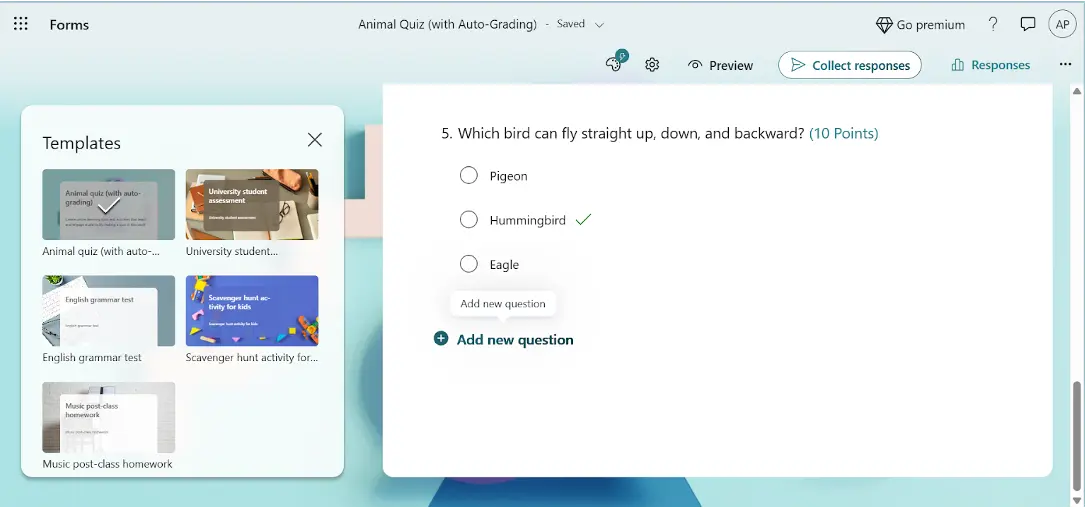
Bước 2: Tùy chỉnh bài kiểm tra của bạn
Đối với bước tiếp theo, đã đến lúc điều chỉnh theo sở thích của bạn để làm cho nó hấp dẫn hơn nhưng phù hợp với học sinh của bạn. Bạn có thể chọn chủ đề, thêm hình ảnh và video, thậm chí bao gồm cả phân nhánh để làm cho bài kiểm tra của bạn tương tác hơn.
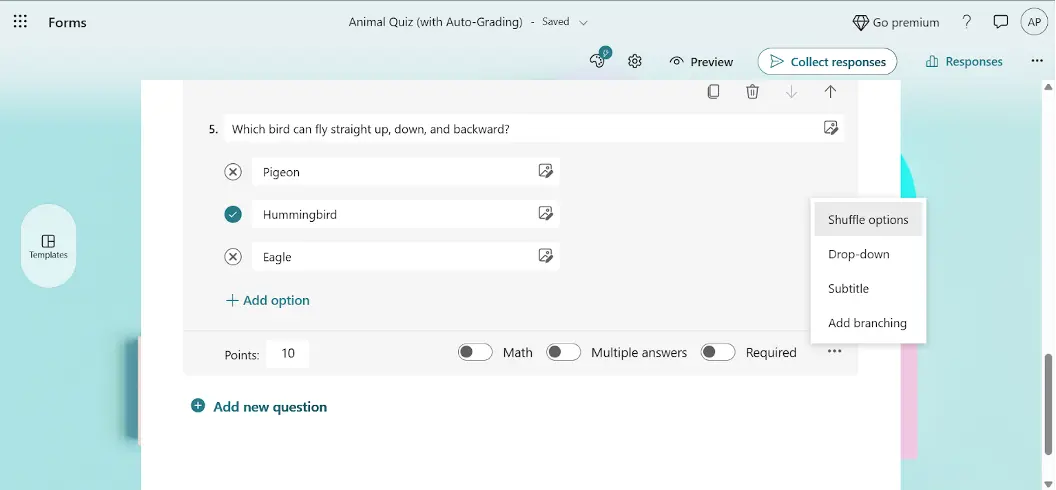
Bước 3: Chia sẻ liên kết bài kiểm tra của bạn
Sau khi tùy chỉnh bài kiểm tra, bạn đã sẵn sàng chia sẻ với khán giả. Để chia sẻ liên kết bài kiểm tra, chỉ cần nhấp vào nút "Thu thập phản hồi" trong Microsoft Forms và sao chép liên kết được cung cấp.
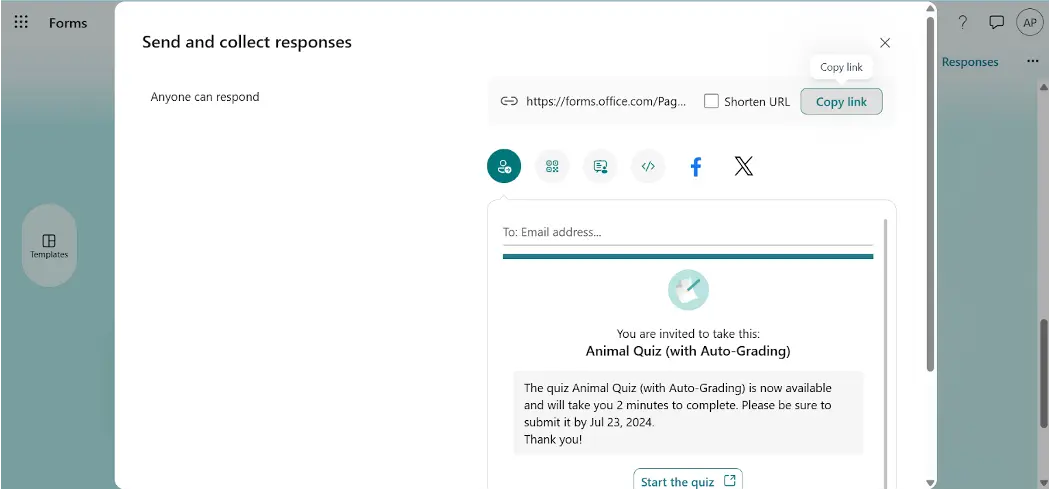
Bước 4: Nhúng liên kết bài kiểm tra vào bài viết trên blog của bạn
Bây giờ bạn đã sao chép liên kết bài kiểm tra, đã đến lúc gửi nó đến đối tượng bạn muốn. Chỉ cần dán liên kết vào bất kỳ nơi nào bạn muốn truy cập bài kiểm tra. Bạn có nhiều tùy chọn để chia sẻ liên kết Bài kiểm tra Microsoft Forms.
Bạn có thể thử gửi qua email hoặc gửi dưới dạng lời mời trên Outlook.
● Bạn cũng có thể chia sẻ Mã QR;
● Hiển thị Mã QR hoặc liên kết URL trên thiết bị của bạn;
● Nhúng vào trang web;
● Chia sẻ trên Facebook và X;
Chia sẻ các liên kết bài kiểm tra Microsoft Forms này với khán giả của bạn là một cách tốt để giúp thu hút học sinh và làm cho bài kiểm tra của bạn tương tác hơn. Thêm vào đó, đây là một cách thú vị và dễ dàng để thu thập phản hồi và hiểu biết quan trọng từ khán giả của bạn!
Vì vậy, lần tới khi bạn tạo bài kiểm tra bằng Microsoft Forms, đừng quên chia sẻ liên kết trên nền tảng yêu thích của bạn để làm cho bài kiểm tra hấp dẫn và tương tác hơn!
Hãy nhớ rằng, sự đơn giản là chìa khóa khi chia sẻ liên kết bài kiểm tra của bạn. Bằng cách làm theo các bước đơn giản sau, bạn có thể dễ dàng chia sẻ liên kết bài kiểm tra Microsoft Forms của mình với học sinh và nâng cao trải nghiệm học tập tổng thể của các em.
OnlineExamMaker: Công cụ thay thế tốt nhất để tạo bài kiểm tra có thể chia sẻ

Bạn cần một cách tốt hơn để chia sẻ liên kết bài kiểm tra? Không cần tìm đâu xa! Hãy xem nền tảng tuyệt vời này, OnlineExamMaker với các tính năng tuyệt vời giúp việc chia sẻ và truy cập liên kết bài kiểm tra trở nên dễ dàng đối với học sinh của bạn. Hãy đọc tiếp để tìm hiểu cách bắt đầu chia sẻ bài kiểm tra của bạn!
Tạo bài kiểm tra/bài kiểm tra tiếp theo của bạn với OnlineExamMaker
Làm thế nào để tạo bài kiểm tra có thể chia sẻ trong OnlineExamMaker?
Bạn muốn chia sẻ một bài kiểm tra tương tác với khán giả của mình trên X, Facebook hoặc WhatsApp? Ngoài Microsoft Forms, bạn có thể dùng thử OnlineExamMaker.
Bước 1: Đăng ký tài khoản mới
OnlineExamMaker cung cấp mọi thứ bạn cần để tạo một bài kiểm tra trực tuyến xuất sắc, chỉ cần truy cập OnlineExamMaker, sau đó nhấp vào nút "Đăng ký" và nhập email của bạn để tạo tài khoản.

Bước 2: Tạo một bài kiểm tra
Đăng nhập vào tài khoản OnlineExamMaker của bạn, sau đó nhấp vào "Bài kiểm tra" trong "Bảng điều khiển"; nhấp vào "+Bài kiểm tra mới"; nhập tiêu đề bài kiểm tra, thêm mô tả ngắn gọn và lưu.

Bước 3: Thêm câu hỏi trắc nghiệm
Bước thứ hai là tạo câu hỏi, bạn có thể sử dụng các loại câu hỏi khác nhau như trắc nghiệm, đúng/sai hoặc trả lời ngắn. Bạn cũng có thể đặt giới hạn thời gian và mức độ khó cho từng câu hỏi để thử thách người tham gia.
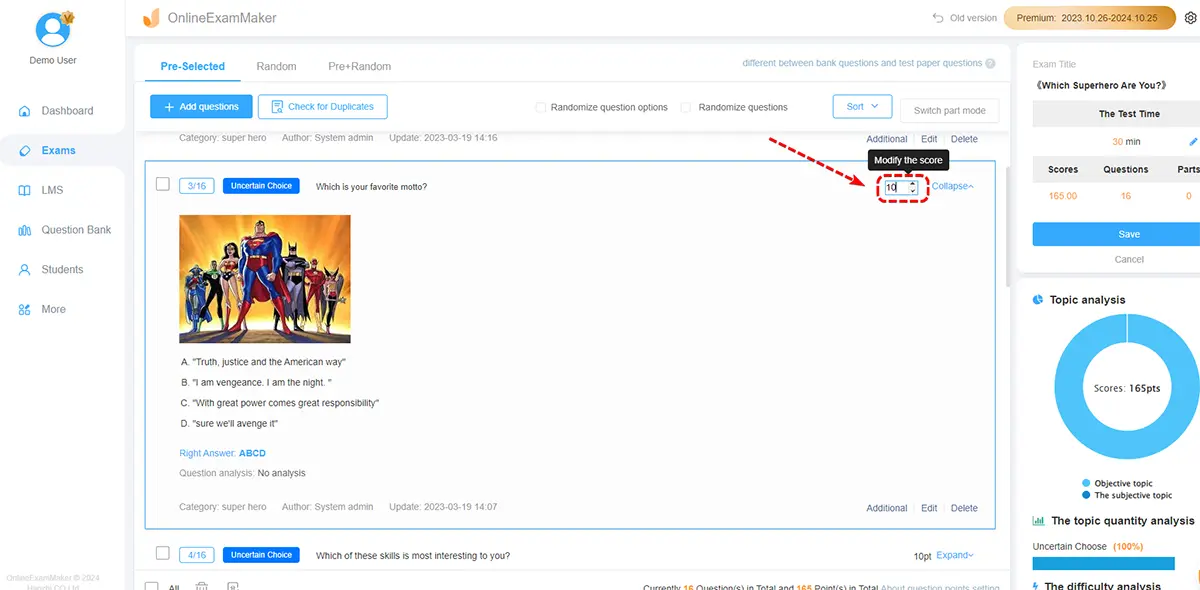
Bước 4: Cấu hình cài đặt bài kiểm tra
Sau khi đặt tất cả các câu hỏi, bạn có thể điều chỉnh cài đặt bài kiểm tra như tạo câu hỏi theo thứ tự ngẫu nhiên hoặc cho phép mọi người xem điểm của họ ngay lập tức. Bao gồm hướng dẫn rõ ràng và sau đó nhấp vào "Lưu" ở cuối.
Bạn có thể muốn thêm hình ảnh, video hoặc clip âm thanh. Những thứ này có thể giúp bạn hiểu các ý tưởng khó dễ hơn và làm cho các câu hỏi thú vị hơn!

Bước 5: Chia sẻ liên kết bài kiểm tra
Cuối cùng, đây là cách dễ nhất để chia sẻ liên kết Bài kiểm tra của bạn! Tìm bài kiểm tra cần chia sẻ từ phần "Bài kiểm tra", sau đó nhấp vào "Thêm"; và chọn "chia sẻ bài kiểm tra" để tìm liên kết hoặc mã QR của bài kiểm tra.
Sao chép liên kết URL, chia sẻ bài kiểm tra của bạn trên Facebook hoặc Twitter hoặc tải xuống mã QR. Chia sẻ quyền truy cập này với khán giả của bạn qua email hoặc tin nhắn cá nhân, sau đó bạn đã sẵn sàng.

Bước 6: Nhúng Bài kiểm tra vào Trang web
Bạn cũng có thể nhúng bài kiểm tra vào trang web, chỉ cần sao chép và chèn một vài dòng mã nhúng để hiển thị bài kiểm tra trực tuyến trên trang web hoặc blog WordPress của bạn.

Chia sẻ liên kết Bài kiểm tra chưa bao giờ dễ dàng đến thế, đặc biệt là với OnlineExamMaker! Nó được thiết kế có chủ đích để giúp các nhà giáo dục và học sinh làm cho việc học trở nên dễ tiếp cận và có giá trị. Khám phá các tính năng thân thiện với người dùng của OnlineExamMaker ngay bây giờ và xem cách bạn sẽ cải thiện việc tạo bài kiểm tra, bài tập và bài kiểm tra và chia sẻ quyền truy cập thông qua liên kết với học sinh của mình chỉ trong thời gian ngắn!